Surface Book er en super-maskin med et stort problem.
Les vår test av Surface Pro 4.
Nok kraft
Jeg har siklet på maskinen siden den ble introdusert i oktober, og det kun i USA. Nå har jeg endelig skaffet en og brukt den i flere uker for å gjøre meg opp en mening om dette flotte produktet.
Men som vanlig, la oss først ta en titt på spesifikasjonene til vår testmaskin:
Annonse
- 13.5″ PixelSense berøringsskjerm – 3000 x 2000 oppløsning
- 256GB lagringsplass
- 8GB DDR3 RAM
- Intel Core i5 6300U 14 nm. @ 2,4GHz – Turbo: 3,0GHz
- Intel HD Graphics 520
- Nvidia GeForce 940M custom 1GB RAM
- 2 x USB 3.0 – SD kortleser – Mini DisplayPort
- Windows Hello-ansiktspålogging
- ac WiFi
- 1,58 kg
- Bærbar: 31.2 cm × 23.2 cm × 2.3 cm – nettbrett: 31.24 cm × 22.02 cm × 0.76 cm
Pris: 17 600 kroner (omregnet fra dollar, inkludert lokale skatter og avgifter)
Design
Jeg klarer ikke å legge den fra meg. Jo mer jeg bruker den, jo gladere blir jeg i den. Tastaturet er utrolig behagelig, og har perfekt nedtrykkslengde, størrelse og motstand.
Designet er upåklagelig, det samme er materialvalget. Jeg har ingen problemer med «slange-bretten», men jeg skjønner at det er en smakssak. For min del synes jeg den gir maskinen akkurat den lille ekstra «jeg er noe spesielt»-detaljen som ofte er å finne i de aller beste produktene. Book signaliserer allerede før du bruker den at den er spesiell, noe den har helt rett i.
Takket være magnesium, og ikke aluminium, føles det ut som maskinen tåler mer, samtidig som den ikke nedsmusses av fingerfett.
Den tar seg svært godt ut fra alle mulige vinkler – også baksiden er gjennomtenkt.
Jeg var redd for at den skulle bli for stor og tung etter å ha brukt MacBook 12″ lenge, men Surface Book er så veldesignet at man sjelden merker vekten på fanget. God «lapability»: check.
Minus: nettbrettet mangler USB-port, så man kan med andre ord kan jeg ikke bruke kun brettet å strømme Xbox-spill. Synd, for den kan lades alene.
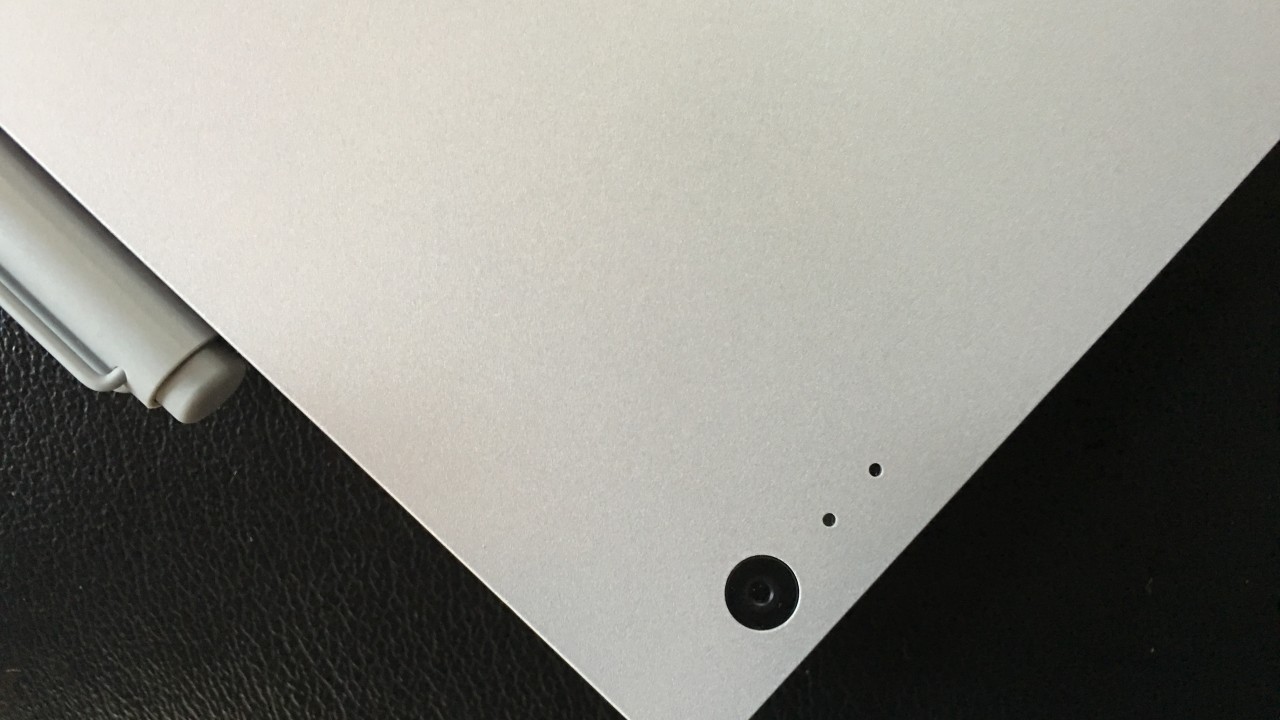
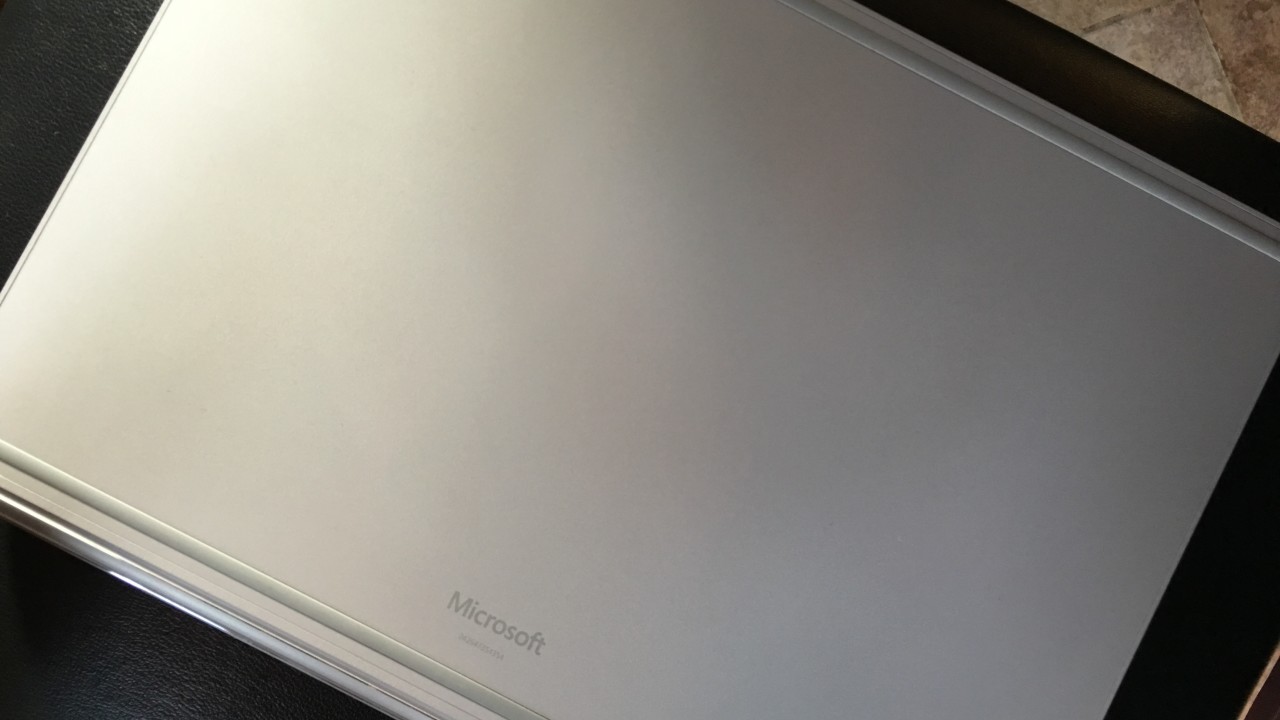

Større tekniske problemer
Det er synd at denne utrolige maskinen hadde en del problemer i starten, men som etter hvert løste seg av seg selv.
Jeg vet ikke hva som skjedde, for jeg merket meg følgende problemer også etter å ha installert en rekke oppdatering. Etter noen dager forsvant problemene og jeg har ikke merket noe til dem siden:
* Maskinen logger oss ikke inn med Windows Hello (ansiktspålogging) etter dvale
* Omstart fordi den henger på Windows Hello. Noen ganger fungerer ikke berøringsskjermen – enda en omstart må til
* Mange ganger opplevde jeg at gestene på berøringsflaten ikke fungerer i Chrome – nok en omstart må til, men heldigvis bare av nettleseren.
* Når den brukes som nettbrett kan det oppstå at berøringen ikke fungerer i det hele tatt – omstart må til
* Chrome krasjer tilfeldig og hardt – omstart kreves ikke annet enn av Googles nettleser
Andre mindre plager var at maskinen tilbakestiller lysstyrken ved omstart og en ekstremt høylytt klikkelyd på berøringsflaten. Førstnevnte ble løst i en Intel-driveroppdatering (den nyeste skjermdriveren til Surface Book er datert 15. desember, men den må installeres manuelt) – sistnevnte er det selvsagt ikke noe å gjøre noe med. Berøringsflaten støtter uansett berøring, så man må ikke trykke fysisk ned.
Alle problemene i starten holder selvsagt ikke mål, spesielt fordi jeg kjører stabil versjon, og ikke en beta. Problemene vedvarte en stund, for så å forsvinne, men uten at jeg installerte nye drivere utover nevnte Intel-driver.
Problemene føltes på mange måter «løst av seg selv», uten at jeg har et vitenskapelig svar på hvorfor problemene forsvant.
Det store batteri-problemet
Jeg har lest tester det skrytes av 14 timer brukstid på en lading, men jeg har i testperioden ikke opplevd noe i nærheten av dette. Rundt 5 til 6 er nok mer riktig. Microsoft skriver «opp til 12 timer».
Jeg ladet derfor maskinen til 100 prosent klokken 13:15 tirsdag for å finne et mer nøyaktig tall. Jeg brukte den til surfing og skriving (blant annet av denne testen) med CPU-trikset under aktivert.
Klokka 19:17 hadde den 68 prosent igjen med 30 minutter aktivt bruk, og med sovemodus aktivert etter en time. Jeg brukte ikke maskinen stort mer denne tirsdagen.
Når jeg våknet onsdag morgen viste batteriprosenten 35 prosent (samtidig presterte den å henge seg når jeg skulle skrive dette). Det er jo klinkende klart at denne maskinen ikke er i nærheten av å nå hverken 10, 12 eller 14 timer batterilevetid, selv ikke når den sover 90 prosent av tiden.
Andre får svært mange timer ut av maskinen: 12 timer og 30 minutter. Jeg vet ikke hva forskjellene skyldes. Når jeg kom tilbake fra Norge etter flere uker, var MacBook-en vår på 50 prosent (og det uten å tukle med en eneste innstilling siden kjøpsdato), mens Surface Book altså spiser 25 prosent av batteriet i løpet av en natt.
Et stort problem for en bærbar
Batteriet er såpass dårlig at det er svært vanskelig å forsvare prisen. Jeg ser derfor ingen annen råd enn å trekke to karakter-poeng grunnet svak batterilevetid. Veldig, veldig synd.
Et annet svært plagsomt problem er batterimåleren, den er helt ute av kurs. Det ene sekundet forsikrer den oss om 7 timer brukstid på et 63 prosent-batteri, det andre sekundet er tallet 2 timer, for så å ende på 3 timer og 54 minutter (og 15 minutter senere til 1 time og 54 minutter, for deretter å hoppe mellom 6 til 2 timer) – svært plagsomt.
Tips: Last ned denne register-endringen for å aktivere 99 prosent CPU-bruk. På den måten aktiveres ikke Intels Turbo Boost-modus, og man skal visstnok spare strøm (jeg har ikke opplevd store effekten, men det kan være verdt en test også på Surface Pro 4). Det anbefales også å deaktivere WiFi i dvale.
Jeg gravde dypere i materien. Du kan nemlig kjøre omfattende tester for å finne ut hva som gjør at maskinen ikke sover riktig, og estimert batterilevetid. Dette er bygget inn i Windows 10. Lag en ledetekst og kjør den som administrator. Kjør deretter følgende kommandoer og kopier dem til skrivebordet fra C:\WINDOWS\system32\ når de er ferdigkjørt:
* PowerCfg /energy
* PowerCfg /batteryreport
* PowerCfg /sleepstudy
Her er våre resultater (trykk på bildene for full oppløsning):
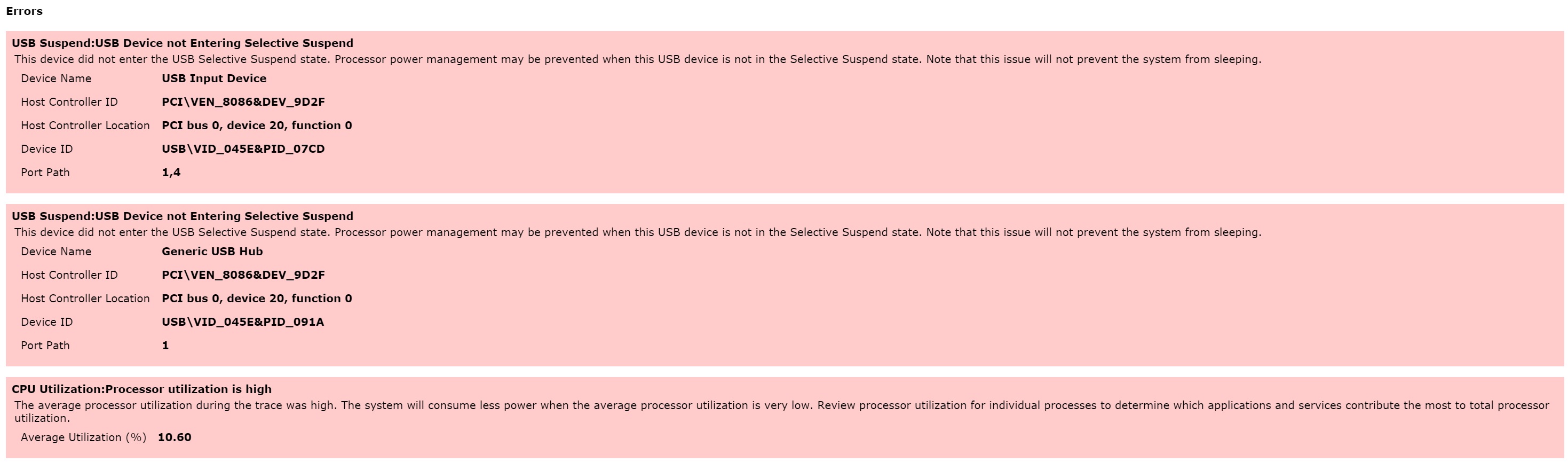
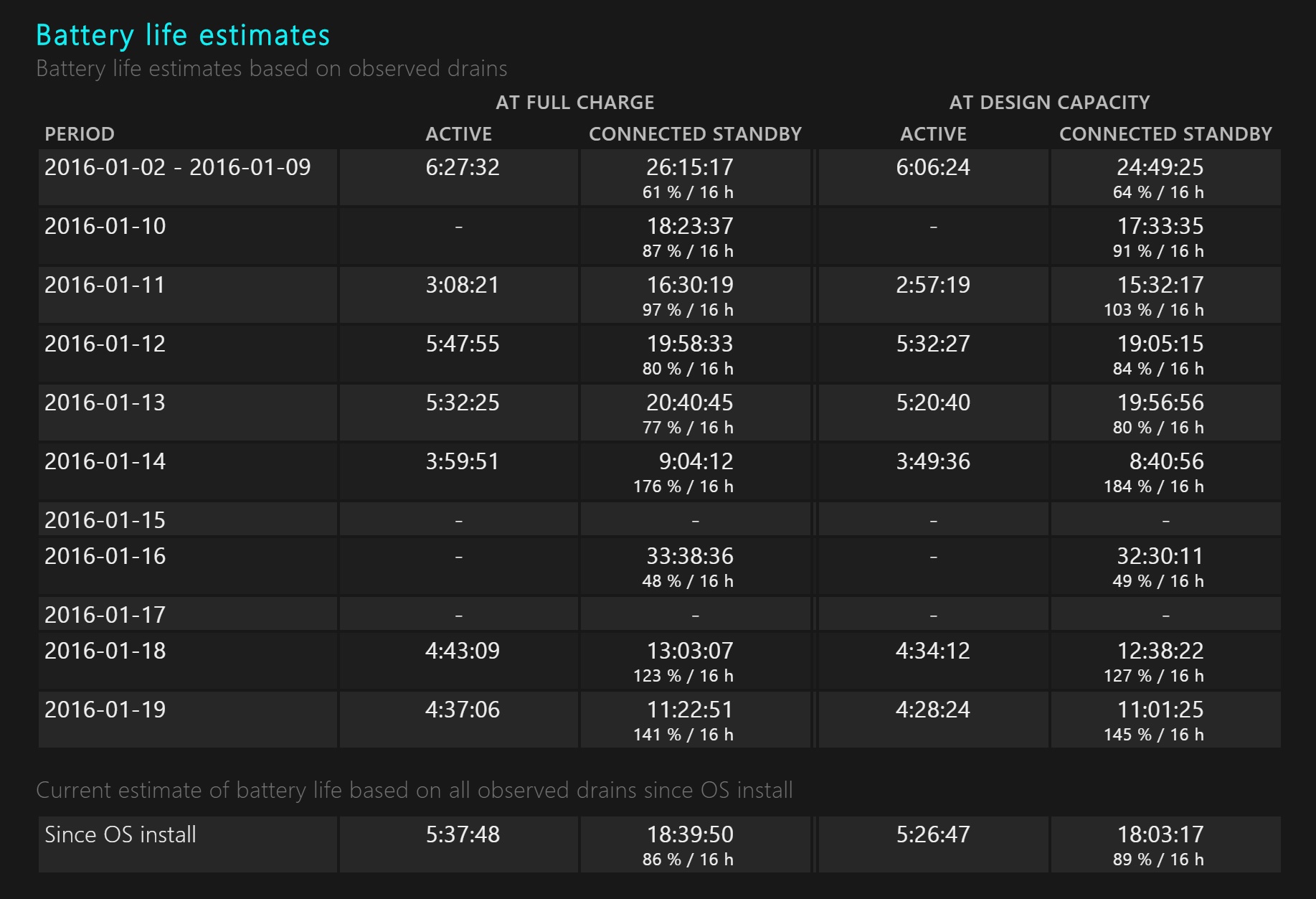
Her er vårt strøm-oppsett:
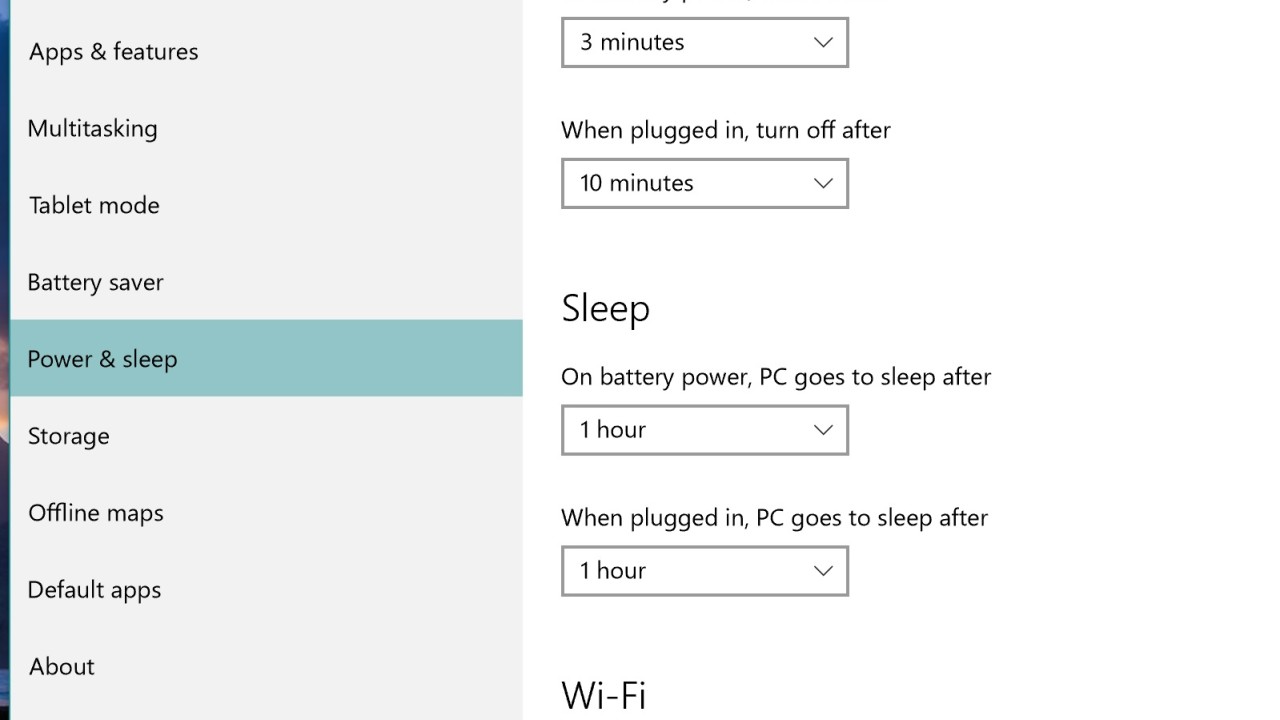

Ytelse
I bruk er maskinen svært kjapp, den har tross alt Intels nyeste CPU-er. La oss ta en titt på GeekBench 3-resultatet (32-bit) sammenlignet med andre testmaskiner:
- Surface Book: Intel Core i5 6300U @ 2,3GHz – 8GB RAM: 3017 (en kjerne) – 6320 (fler-kjerne)
- Kunshan P870: Intel Core i7-6700K @ 4GHz – 32GB RAM: 16 050 (fler-kjerne)
- Acer Predator G9: Intel Core i7 6700HQ @ 2,6 GHz: 12 776 (fler-kjerne)
- Stasjonær: Intel Core i5-4690K @ 3.50 GHz – 16GB RAM: 3823 (en kjerne) – 12240 (fler-kjerne)
Det er ikke snakk om en Nvidia super-brikke (Nvidia 940m), men den er god nok til Diablo III, Starcraft II, Skyrim og GTA V med helt ålreit detaljnivå – bare ikke forvent at den slår din stasjonære spill-maskin eller disse fete spill-bærbare vi akkurat testet.
3D Mark 2011 (trykk på bildet for full oppløsning):
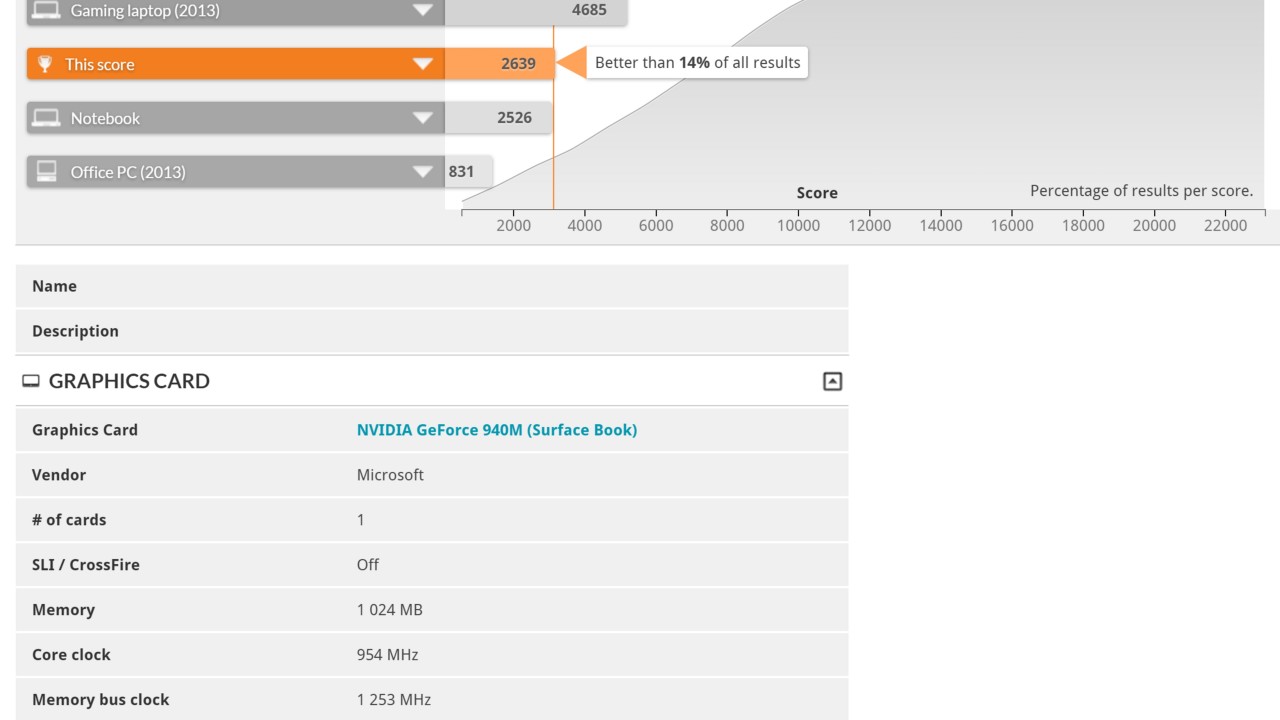
I bruk
Styreplaten er den beste jeg har testet på en Windows-bærbar. Det sier kanskje ikke så mye, men la oss forsikre dere om at den er på høyde med Apples bærbare. Endelig. Dessverre mangler det smarte ekstra-gester som to fingre tilbake (nyttig i nettleseren for å slippe å løfte fingeren til berøringspanelet).
Å kunne bla i åpne programmer med tre fingre er hendig, for ikke å snakke om hvor fint det er å kunne hente opp multitasking-menyen ved å sveipe fra venstre skjermkant. Det er også en fordel at man kan snu skjermen og bruke den som et overvektig nettbrett uten at det fysiske tastaturet plager deg på baksiden.
Jeg er nå en «bærbar-berørings-believer». Der. Nå har jeg sagt det.
Det er fint å kunne lese en avis på en bærbar med berøringsskjerm, også fordi det er så mye lettere å zoome inn om skriften er i minste laget. Jeg har lenge vært skeptisk til slike maskiner grunnet ergonomi-utfordringene, men har funnet at selv på en bærbar som denne med god berøringsflate, er det ofte alright å bla på skjermen også. Ikke hele tiden, ikke mesteparten av tiden, men nok til at det gir merverdi.
Batterilevetiden er enda dårlig uten tastaturet tilkoblet, jeg snakker rundt 3-4 timer avhengig av bruk, men det er umulig å ikke være imponert over hvor lett, slankt og stort nettbrett-delen er selv med Core i5-brikkesett på innsiden.
«Derfor betalte jeg 17 tusen for dette»-tankene svirrer i hodet. Det er noe veldig deilig fremtidstekno over produktet. Samtidig er det slik at jeg bruker maskinen som en bærbar med tilfeldig kladding på skjermen 90 prosent av tiden.
Jeg brukte ikke pennen mye, men ser at den kan være nyttig for å skrive ned kjappe notater. Den mest praktiske funksjonen for oss er to trykk på pennen for å ta et skjermbilde.
Som sagt er grensesnittene til tider for små, da er det også hendig å bruke pennen.
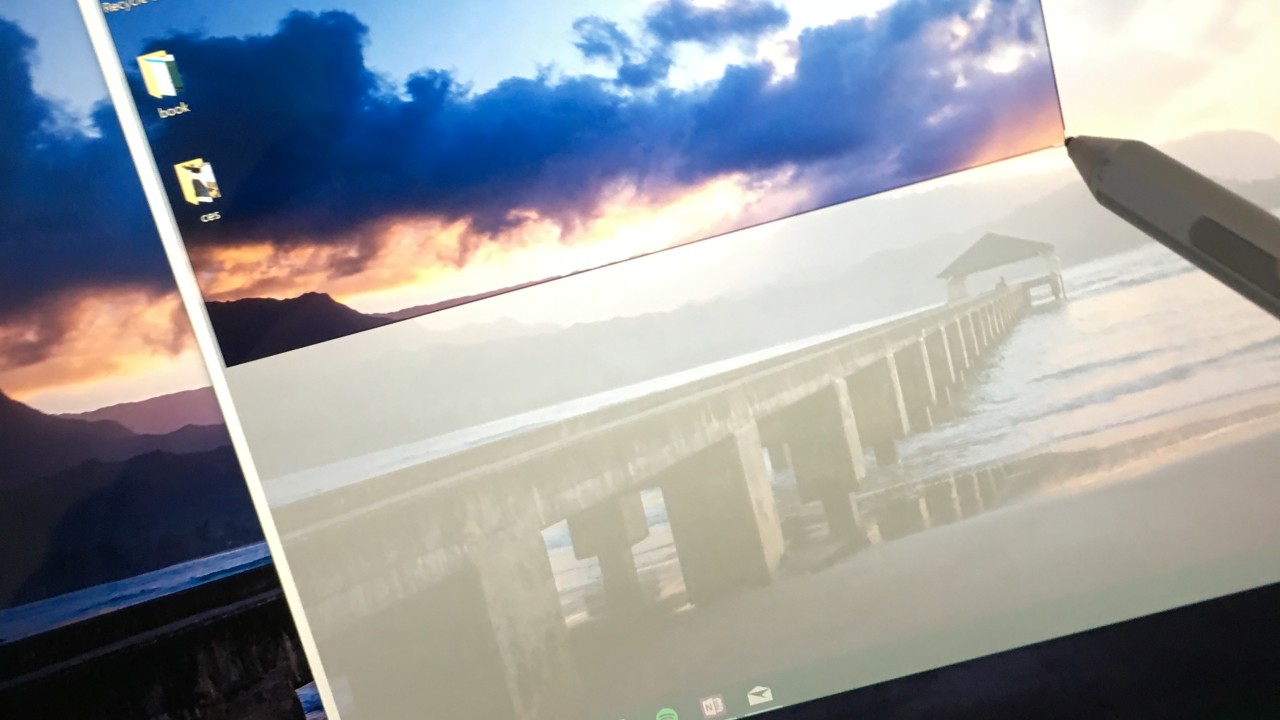


Skjerm
Jeg elsker skjerm-arealet (3200 x 2000 – 3:2) – dette er den perfekte surfemaskinen, men til spill og film blir formatet rart med mye svart oppe og nede på filmer.
Jeg har uansett ikke for vane å se på film på bærbare, så et stort problem er det ikke, selv om det helt klart hadde vært fint om denne hadde hatt HDMI-utgang (spesielt når man er på hotell der det er kronglete å få til Chromecast).
Skjermen kan dessuten stilles langt tilbake, noe som gjør det enkelt å alltid skue fra den perfekte vinkelen – jeg vil tross alt nyte alle pikslene.
Etter noen uker med denne er det direkte snodig å se på den lille MacBook 12″-skjermen.



Konklusjon
Jeg skjønner ikke at de dedikerte lysknappene på tastaturet er til for bakbelysningen på tastaturet, og ikke til skjermen. Det ser ikke ut til at jeg kan endre på dette heller.
Jeg måtte derfor Google meg frem til at fn (funksjonstasten) i kombinasjon med backspace og delete styrer skjermlysstyrken.
Det er en nytelse å bruke denne maskinen, og den ser ut som den kommer fra fremtiden, men problemet er klinkende klart: batterilevetiden holder ikke mål. Ikke i nærheten, faktisk. Den spiller jo ikke engang i samme liga som Apples maskiner på dette punktet, selv om den er så mye større enn MacBook 12″.
Windows 10 fungerer helt fint i nettbrett-modus, men jeg hadde uten tvil satt pris på at mange grensesnitt, spesielt de i tradisjonelle Windows-programmer som Chrome, var større slik at fingrene treffer.
Uansett: for et førstegenerasjonsprodukt fra Microsoft! Oppfølgeren kan jo ikke bli annet enn enda bedre om de fortsetter i samme spor, men batterilevetiden må bli bedre.
Om batteritiden hadde vært fire timer bedre hadde jeg enkelt gitt denne 9 av 10. Dessverre blir jeg nødt til å levere den tilbake til Microsoft Store. For 17 tusen kroner må man forvente at maskinen varer minst en halv arbeidsdag før man kan forsvare prisen.
Karakter: 7/10.
+ Svært god ytelse
+ Smart og nydelig design
+ Veldig lekker skjerm
+ Syltynt og veldig kjapt som nettbrett
+ Svært godt tastatur
+ Smart pen følger med
– Dårlig batterilevetid
– Litt tung og stor
– Dyr
– Mangler nyttige berøringsflate-gester
– Burde vært mulig å sikre pennen utover det magnetiske festet
Annonse


